KAJ BOMO KRILI
V tem priročniku bomo videli, kako namestiti bralnik RSS Stringer na delovno postajo Fedora 33. Ko je nameščen, ga lahko uporabimo za posodobitev katerega koli spletnega mesta, tako da ga dodamo v svoje vire. Začnimo s postopkom namestitve.
PREDPOGOJI
Preden začnemo, zagotovimo naslednje zahteve:
- V vašem sistemu nameščen sistem Fedora 33.
- Uporabniški račun z administrativnim (sudo) dostopom.
- Dostop do interneta za prenos različnih datotek.
NAMESTITEV POTREBNIH PAKETOV
Korak 1. Najprej moramo namestiti spodnje pakete za konfiguriranje Stringerja. Te pakete namestite z ukazom:
# dnf namestite git libxml2-devel libxslt-devel curl-devel postgresql-devel sqlite-devel make automake gcc gcc-c ++ postgresql-server readline-devel openssl openssl-devel nodejs
Zgornji ukaz bo namestil strežnik baz podatkov PostgreSQL, OpenSSL, NodeJS in druge odvisne pakete.
NASTAVITEV POSTGRESQL
2. korak. (a) Zdaj inicializirajte bazo podatkov Postgres in zaženite strežnik baz podatkov PostgreSQL z naslednjimi ukazi:
# postgresql-setup initdb# systemctl start postgresql
(b) Uporabite spodnji ukaz, da se storitev Postgres samodejno zažene ob zagonu:
# systemctl omogoči postgresql(c) Stanje storitve lahko preverite z ukazom:
# systemctl status postgresql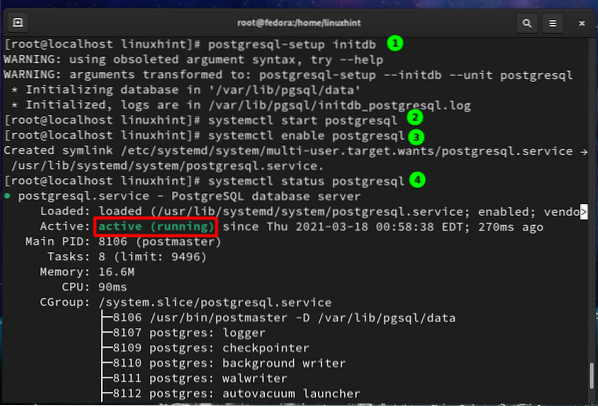
USTVARJANJE UPORABNIKA IN BAZE PODATKOV
3. korak. Nato bomo ustvarili uporabnika Postgresql in bazo podatkov za Stringer:
# sudo -u postgres createuser -D -A -P stringerKo zaženete zgornji ukaz, boste morali vnesti geslo za uporabnika Stringerja.
Zbirko podatkov lahko ustvarite z ukazom:
# sudo -u postgres createdb -O stringer stringer_dbZgornji uporabnik (stringer) bo lastnik te baze podatkov (stringer_db).
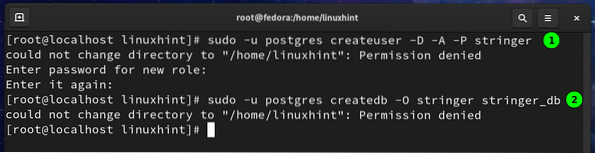
USTVARJANJE UPORABNIKA ZA STRINGER
4. korak. (a) Ustvarili bomo ločen sistem za namestitev Stringerja. Ustvarjanje ločenega uporabnika je potrebno zaradi varnosti in upravljanje različnih odvisnosti za namestitev Stringerja. Zaženite spodnji ukaz za ustvarjanje uporabnika (Stringer) z domačim imenikom in lupino bash:
# useradd stringer -m -s / bin / bash(b) Z ukazom preklopite na zgornjega uporabnika:
# su -l stringer
NAMESTITEV RUBINA
5. korak. (a) Namestite rbenv orodje za upravljanje več različic Rubyja. Uporabili bomo rbenv s paket za poenostavitev namestitvenega postopka. Zaženite spodnje ukaze za zajem rbenv iz github:
$ git klon git: // github.com / sstephenson / rbenv.git .rbenv(b) Zdaj dodajte rbenv v POT uporabnika niza in zaženite rbenv init ukaz, kot spodaj:
$ echo 'export PATH = "$ DOMOV /.rbenv / bin: $ PATH "'>> $ DOMOV /.bash_profile$ echo 'eval "$ (rbenv init -)"' >> $ HOME /.bash_profile
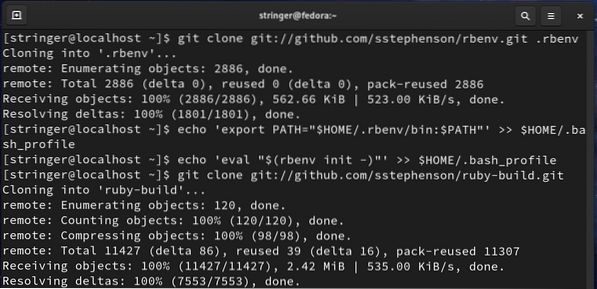
(c) Če želite namestiti Ruby, klonirajte repo 'ruby-build ' v imenik '/.rbenv / vtičniki /", kot je prikazano spodaj:
$ git klon git: // github.com / sstephenson / ruby-build.git $ HOME /.rbenv / plugins / ruby-build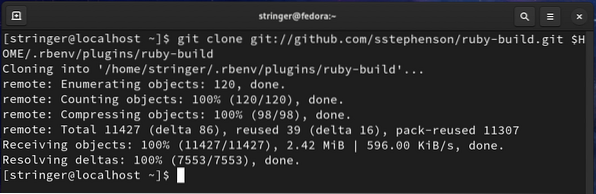
(d) Navedite vir bash_profile z ukazom:
$ vir ~ /.bash_profile(e) Na koncu namestite Ruby z ukazom:
$ rbenv namestite 2.7.2$ rbenv lokalni 2.7.2
$ rbenv rehash
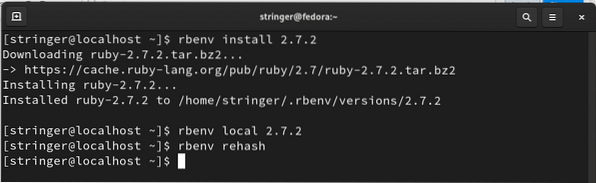
NAMESTITEV BUNDLERJA
6. korak. Namestite orodje za vezanje, da obdelate različne Stringerjeve odvisnosti:
$ gem namestitveni paketZa preoblikovanje rubinastega okolja uporabite ukaz:
$ rbenv rehash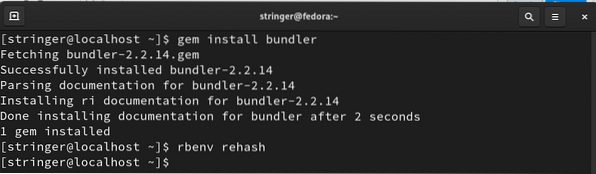
Če želite potrditi nameščeno različico ruby, zaženite:
$ ruby --verzijaNAMESTITEV FOREMANA
7. korak. Če želite zagnati Stringer, namestite orodje Foreman z ukazom:
$ gem namestitvena delovodja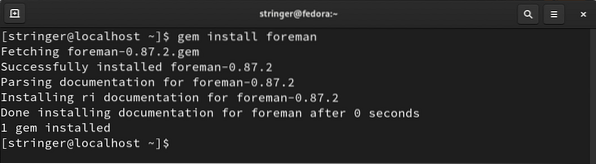
NASTAVITEV STRINGERJA
8. korak. (a) Po končanih zgornjih korakih lahko še naprej dobivamo Stringerja iz Gita. Pomaknite se do domačega imenika stringerja:
$ cd$ git klon https: // github.com / swanson / stringer.git
(b) Ko se zgornji ukaz konča, se premaknite v spodnji imenik:
$ cd stringer(c) Za namestitev odvisnosti za Stringer uporabite paket orodje, kot je prikazano spodaj:
Namestitev svežnja $$ rbenv rehash
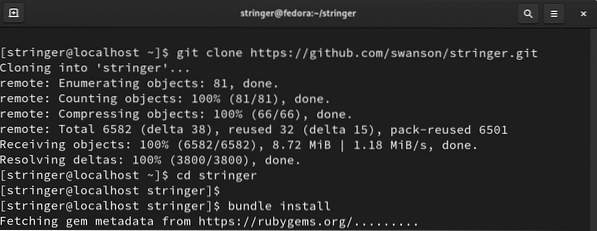
NASTAVITEV PROMENLJIVOSTI OKOLJA
9. korak. (a) Če želite nastaviti različne spremenljivke okolja za zbirko podatkov Postgres, zaženite spodnje ukaze:
$ echo 'export STRINGER_DATABASE = "stringer_db"' >> $ HOME /.bash_profile$ echo 'export STRINGER_DATABASE_USERNAME = "stringer"' >> $ HOME /.bash_profile
$ echo 'export STRINGER_DATABASE_PASSWORD = "123"' >> $ HOME /.bash_profile
$ echo 'export RACK_ENV = "production"' >> $ HOME /.bash_profile
$ echo "export SECRET_TOKEN = 'openssl rand -hex 20'" >> $ HOME /.bash_profile
(b) Izvirajte datoteko bash_profile in spremenite imenik.
$ vir ~ /.bash_profile$ cd $ HOME / stringer
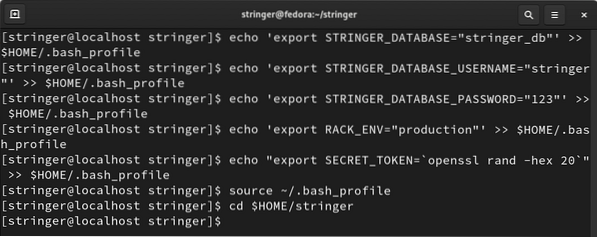
KONFIGURACIJSKA BAZA PODATKOV.DATOTEKA YML
10. korak. Odprite bazo podatkov.yml v mapi / home / stringer / stringer / config / s katerim koli urejevalnikom besedil, kot je nano:
$ nano / home / stringer / stringer / config / database.ymlZdaj naj bo vnos te datoteke videti kot spodaj:
razvoj:adapter: postgresql
baza podatkov: stringer_dev
kodiranje: unicode
bazen: 5
test:
adapter: sqlite3
baza podatkov: db / stringer_test.sqlite
proizvodnja:
adapter: postgresql
baza podatkov: stringer_db
url: <%= ENV["DATABASE_URL"] %>
kodiranje: unicode
bazen: 5
Shranite in zaprite datoteko.
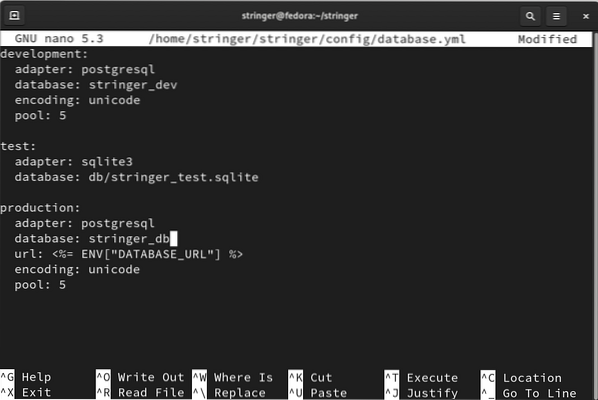
11. korak. Po spremembi zgornje datoteke bomo z uporabo ukaza zagnali našo zbirko podatkov Postgres v produkcijskem načinu:
$ rake db: preseli RACK_ENV = produkcija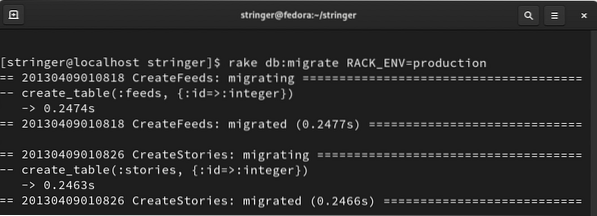
ZAČETEK PRIJAVE
12. korak. (a) Zadnji korak je zagon aplikacije Stringer z uporabo delovodja orodje:
$ delovodja začetek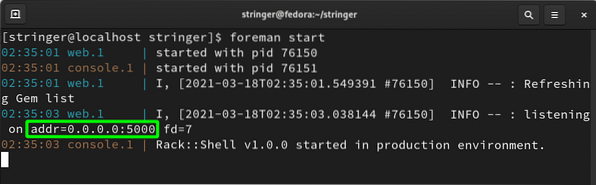
(b) Če gre vse v redu, se bo Stringer zagnal na naslovu localhost in poslušal na vratih 5000, kot je prikazano zgoraj. Če želite to preveriti, odprite kateri koli spletni brskalnik in se pomaknite na naslov: 0.0.0.0: 5000
Že na prvi zagonski strani boste morali ustvariti geslo za svoj račun:
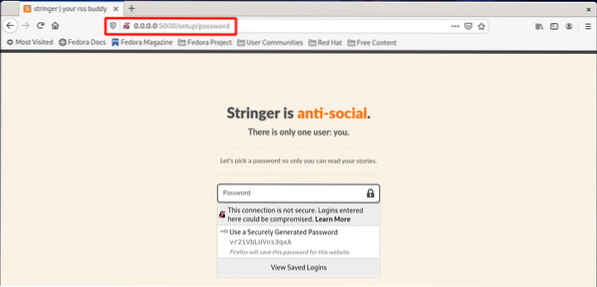
Nato vas bo pozval, da svoj vir uvozite iz Google Readerja:
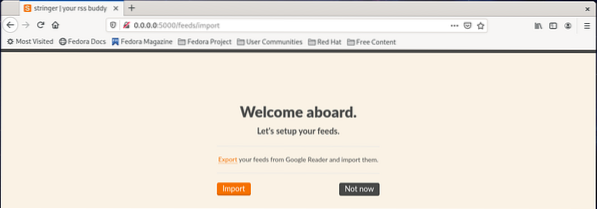
Na naslednji strani lahko začnete dodajati svoj vir s spodnje strani:
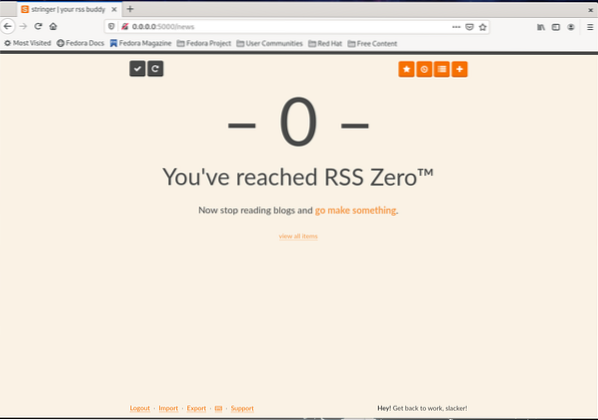
(c) Z ukazom lahko načrtujemo tudi opravilo cron:
$ crontab -eZdaj v datoteko vstavite naslednji vnos in ga shranite.
LUŠČINA = / bin / bashPOT = / home / stringer /.rbenv / bin: / bin /: / usr / bin: / usr / local / bin /: / usr / local / sbin
* / 10 * * * * vir $ HOME /.bash_profile; cd $ HOME / stringer /; poveži exec grablje fetch_feeds;
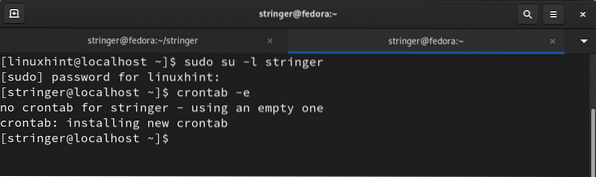
ZAKLJUČEK
V tem priročniku smo uspešno namestili in zagnali Stringer RSS Reader na sistemu Fedora 33. Naučili smo se upravljati več ruby različic z rbenv, konfigurirati bazo podatkov Postgres itd. Nato lahko s tem vodnikom poskusite namestiti Stringer na Centos in druge distribucijske sisteme na osnovi RedHat. Za uvajanje in zagon Stringerja lahko uporabite tudi brezplačni načrt Heroku.
 Phenquestions
Phenquestions

